उनके बेतहाशा सपनों में कोई भी उनके विंडोज सिस्टम को प्रभावित करने वाले बीएसओडी (ब्लू स्क्रीन ऑफ डेथ) के बारे में नहीं सोच सकता है। यह सबसे भयानक त्रुटियों में से एक है और कभी-कभी आपके सिस्टम का अंत भी हो जाता है। ऐसी ही एक त्रुटि है ब्लू स्क्रीन ऑफ़ डेथ एरर "VIDEO_TDR_FAILURE"विंडोज 10 पर।
जब भी आप यह त्रुटि देखते हैं, तो आपका कंप्यूटर हर बार आपके कंप्यूटर को सामान्य रूप से प्रारंभ होने से रोकने वाले त्रुटि संदेश के साथ स्वयं को रीबूट करता रहता है। इस त्रुटि के पीछे प्राथमिक कारण एक भ्रष्ट या पुराना ग्राफिक्स कार्ड ड्राइवर है। हालाँकि, आपको यह त्रुटि तब भी दिखाई दे सकती है जब पृष्ठभूमि में बहुत सारे प्रोग्राम चल रहे हों या अचानक रिबूट होने के कारण। कारण जो भी हो, यह डरावना है।
सौभाग्य से, हमारे पास आपके लिए कुछ सुधार हैं जो इस त्रुटि से छुटकारा पाने में आपकी सहायता कर सकते हैं। आइए देखें कैसे।
*ध्यान दें - सुनिश्चित करें कि आप सुरक्षित मोड में बूट करें नीचे दी गई विधियों के साथ आगे बढ़ने के लिए।
विधि 1: कमांड प्रॉम्प्ट के माध्यम से
चरण 1: पर जाए शुरू और सर्च बॉक्स में टाइप करें अध्यक्ष एवं प्रबंध निदेशक.

चरण दो: परिणाम पर राइट-क्लिक करें और चुनें व्यवस्थापक के रूप में चलाएं राइट-क्लिक मेनू से।

चरण 3: यह खोलता है सही कमाण्ड व्यवस्थापक मोड में। अब, नीचे दिए गए कमांड को कॉपी करें और इसे C. में पेस्ट करेंओमांड प्रॉम्प्ट खिड़की। मारो दर्ज:
पावरसीएफजी -एच ऑफ
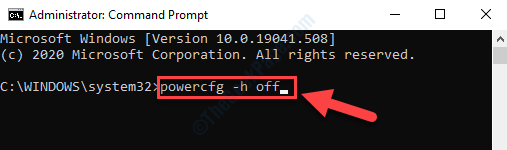
अब आप अपने कंप्यूटर को पुनरारंभ कर सकते हैं और आपको फिर से त्रुटि नहीं देखनी चाहिए।
हालाँकि, यदि आप अभी भी त्रुटि का सामना करते हैं, तो दूसरी विधि का पालन करें।
विधि 2: नियंत्रण कक्ष के माध्यम से
चरण 1: दबाओ विन + आर खोलने के लिए अपने कीबोर्ड पर कुंजियाँ चलाने के आदेश.
चरण दो: में चलाने के आदेश खोज बॉक्स, टाइप करें Powercfg.cpl पर और प्रेस दबाएं ठीक है खोलने के लिए ऊर्जा के विकल्प खिड़की में कंट्रोल पैनल.

चरण 3: में ऊर्जा के विकल्प खिड़की, अपने पास जाओ चयनित योजना और खोलने के लिए क्लिक करें योजना सेटिंग बदलें.
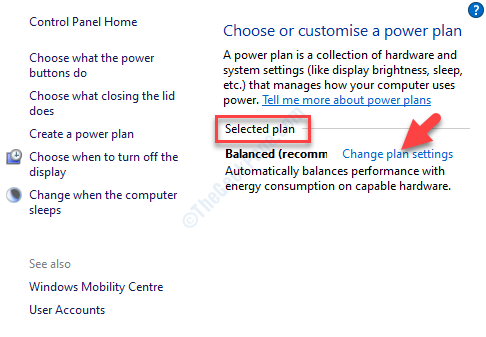
चरण 4: अगला, पर क्लिक करें उन्नत पावर सेटिंग्स बदलें.
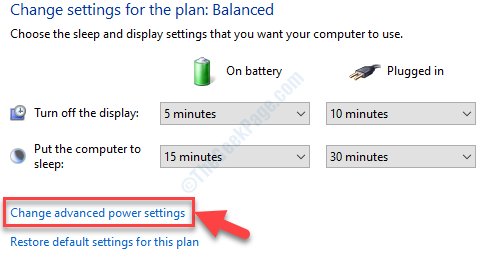
चरण 5: यह खुल जाएगा ऊर्जा के विकल्प संवाद बॉक्स। अब, यहाँ जाएँ वायरलेस एडेप्टर सेटिंग्स और इसका विस्तार करें।
फिर, विस्तार करें बिजली की बचत और चुनें अधिकतम बिजली की बचत दोनों के लिए बैटरी पर तथा लगाया विकल्प।
दबाएँ लागू और फिर ठीक है परिवर्तनों को सहेजने और बाहर निकलने के लिए।
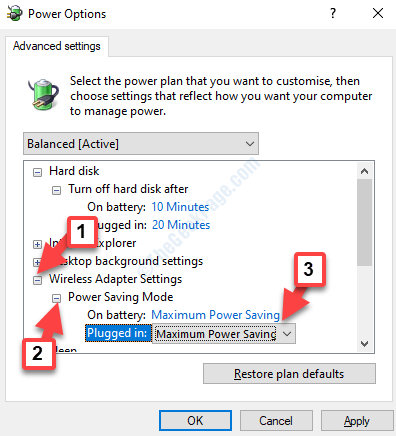
अब, अपने पीसी को पुनरारंभ करें और त्रुटि दूर हो जानी चाहिए। यदि आप अभी भी त्रुटि देखते हैं, तो तीसरी विधि का प्रयास करें।
विधि 3: डिस्प्ले एडॉप्टर को अपडेट करके
चरण 1: पर राइट-क्लिक करें शुरू और चुनें डिवाइस मैनेजर मेनू से।

चरण दो: में डिवाइस मैनेजर खिड़की, पता लगाएँ एडेप्टर प्रदर्शित करें और इसका विस्तार करें।
एडॉप्टर पर राइट-क्लिक करें और चुनें ड्राइवर अपडेट करें.
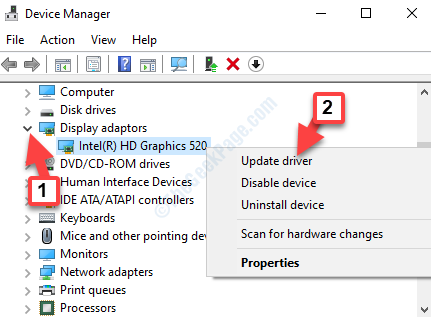
चरण 3: अगला, पर क्लिक करें ड्राइवरों के लिए स्वचालित रूप से खोजें.
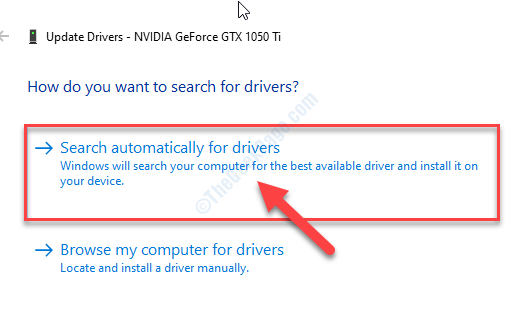
यदि कोई नवीनतम ड्राइवर उपलब्ध है, तो यह स्वचालित रूप से पता लगाएगा और अपडेट करेगा, इसलिए इसे प्रक्रिया को पूरा करने दें।
अब, अपने पीसी को रीबूट करें और आपको त्रुटि और ब्लू स्क्रीन ऑफ डेथ अब और देखना चाहिए।


